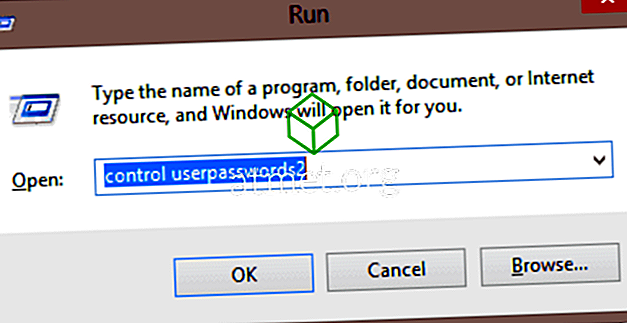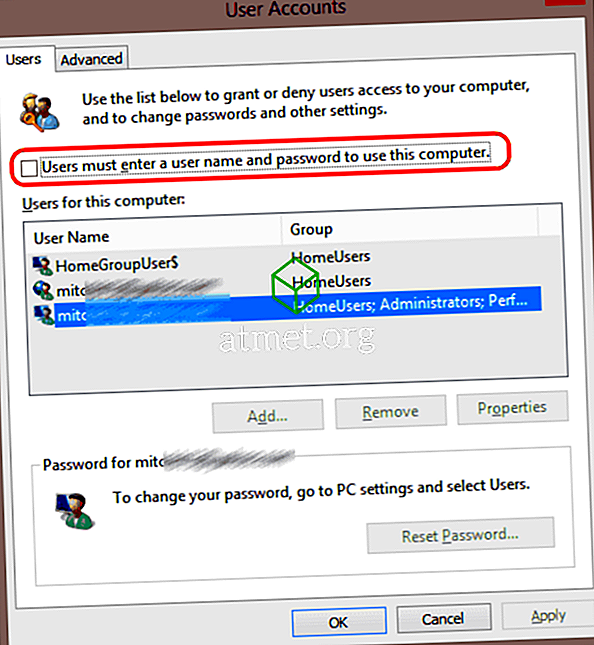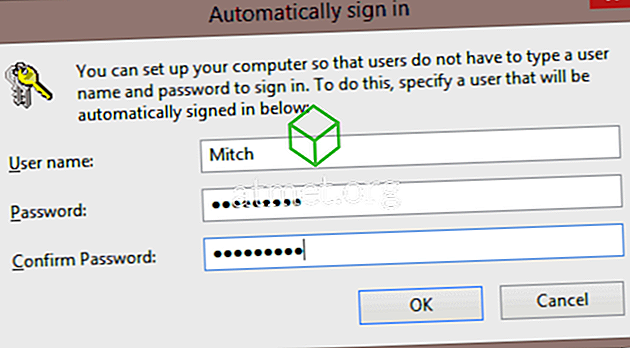Puede hacer que su computadora con Microsoft Windows 10 inicie sesión automáticamente y omita el mensaje de inicio de sesión cada vez que inicie su computadora siguiendo este tutorial.
Nota: estos pasos no se pueden realizar en una computadora que está unida a un dominio. Estos pasos no funcionarán en las computadoras del dominio.
- Mantenga presionada la tecla de Windows y presione " R " para abrir el cuadro de diálogo Ejecutar.
- Escriba " control userpasswords2 " sin comillas, luego seleccione " OK ".
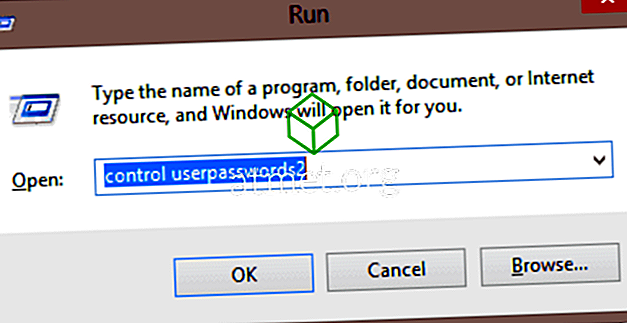
- Aparece el cuadro " Cuentas de usuario ". Desmarque la casilla “ Los usuarios deben ingresar un nombre de usuario y una contraseña para usar esta computadora. " caja. Seleccione " OK " cuando haya terminado.
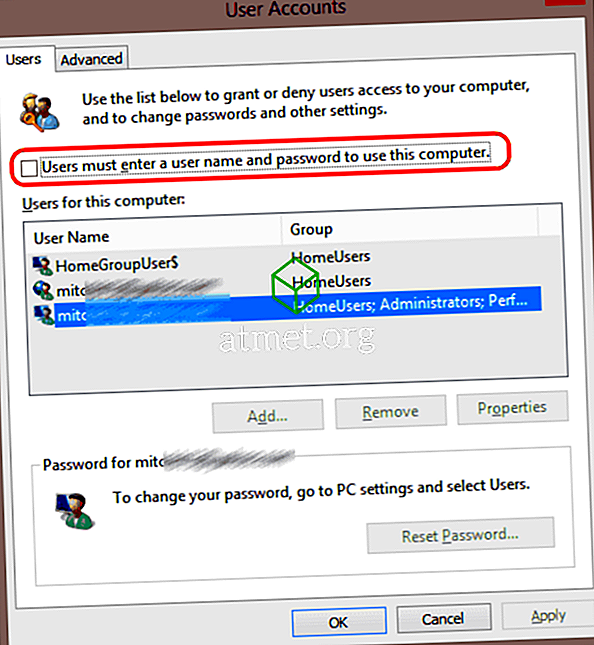
- Se le solicitará que ingrese el nombre de usuario y la contraseña de la cuenta que desea usar automáticamente cuando se inicie Windows. Escriba el nombre de usuario y la contraseña en los campos " Contraseña " y " Confirmar contraseña ", luego seleccione " Aceptar ".
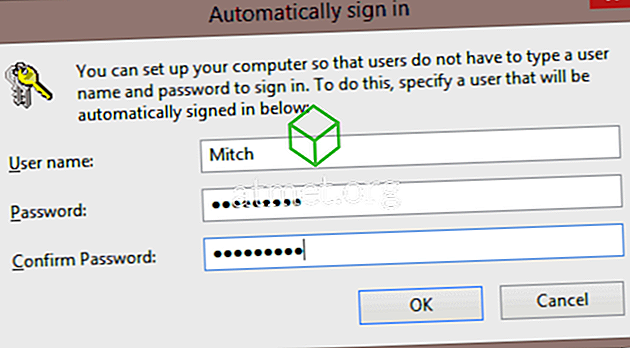
Ahora, la próxima vez que inicie su computadora con Windows 10, iniciará sesión automáticamente con la cuenta seleccionada.
Si alguna vez desea volver a habilitar el indicador de inicio de sesión, simplemente regrese a la pantalla "Cuentas de usuario" mediante los pasos 1 y 2, y marque la casilla "Los usuarios deben ingresar un nombre de usuario y contraseña para usar esta computadora".